ZIP 형식의 압축 파일을 압축 해제하는 방법은 무엇입니까?
PHP 편집기 Xinyi가 ZIP 형식 압축 파일의 압축을 푸는 방법을 소개합니다. ZIP은 일반적인 압축 파일 형식이므로 파일의 압축을 풀면 콘텐츠를 빠르게 얻는 데 도움이 됩니다. Windows 시스템에서는 ZIP 파일을 마우스 오른쪽 버튼으로 클릭하고 "현재 폴더로 추출"을 선택하여 압축 해제를 완료할 수 있습니다. Mac 시스템에서는 ZIP 파일을 두 번 클릭하여 압축을 풀 수 있습니다. 또한 WinRAR, 7-Zip 등과 같은 압축 소프트웨어를 사용하여 압축을 풀 수도 있습니다. 이러한 간단한 단계를 통해 ZIP 파일의 압축을 쉽게 풀고 필요한 것을 빠르게 얻을 수 있기를 바랍니다!
압축된 패키지를 압축하고 풀려면 압축 해제 소프트웨어를 사용해야 합니다. ZIP 형식에 적합한 압축 해제 소프트웨어 3가지를 공유해 보겠습니다.
일반적인 7-Zip 및 WinRAR은 ZIP 파일의 압축을 풀 수 있습니다. 소프트웨어를 다운로드하고 설치한 후 압축된 파일을 선택하고 마우스 오른쪽 버튼을 클릭하세요.
7-Zip을 사용하는 경우 목록에서 "7-Zip" 옵션을 볼 수 있습니다. "파일 추출" 또는 "현재 위치로 추출"을 클릭하고 선택하여 파일 압축 해제를 시작하세요.
파일의 압축을 직접 풀고 압축이 풀린 파일을 ZIP 파일과 동일한 디렉터리에 저장하려면 "현재 위치로 추출"을 선택하고, 관련 옵션을 설정할 수 있는 새 페이지로 들어가려면 "파일 추출"을 선택하세요.
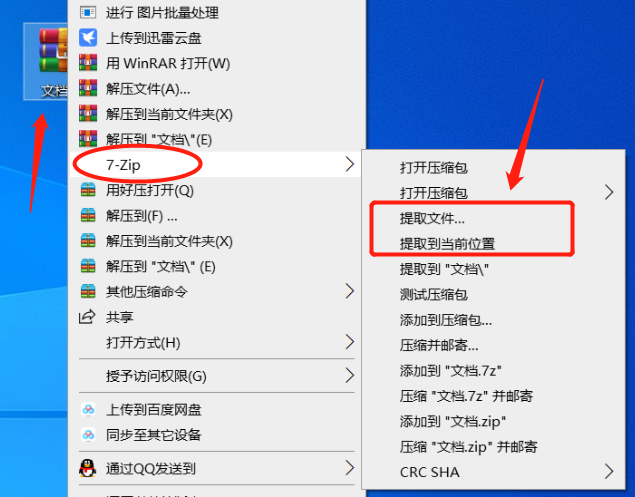
새 페이지에서는 압축이 풀린 파일이 저장될 디렉터리를 지정할 수 있으며 "비밀번호 보호"와 같은 옵션도 설정할 수 있습니다.
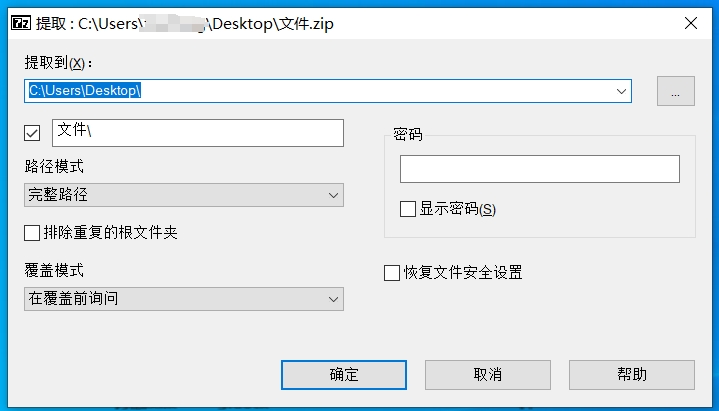
WinRAR을 사용하는 경우 ZIP 파일을 마우스 오른쪽 버튼으로 클릭하면 "WinRAR로 열기" 옵션이 표시됩니다. 아래에서 "파일 추출" 또는 "현재 폴더로 추출"을 선택하여 파일 압축 해제를 시작하세요.
마찬가지로 "현재 폴더로 추출"을 선택하면 파일의 압축이 직접 풀리고 압축이 풀린 파일이 ZIP 파일과 동일한 디렉터리에 저장됩니다. "파일 추출"을 선택하면 관련 옵션을 설정할 수 있는 새 페이지가 열립니다.
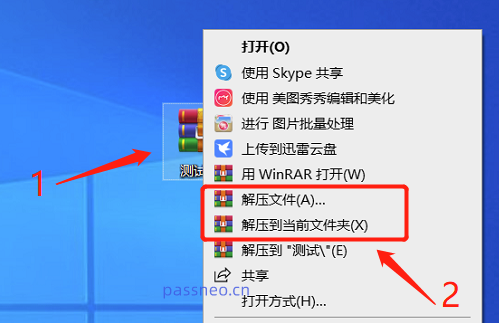
새 페이지에서는 압축 해제 디렉터리를 지정하고 "업데이트 방법" 및 "덮어쓰기 방법"과 같은 설정을 선택할 수도 있습니다.
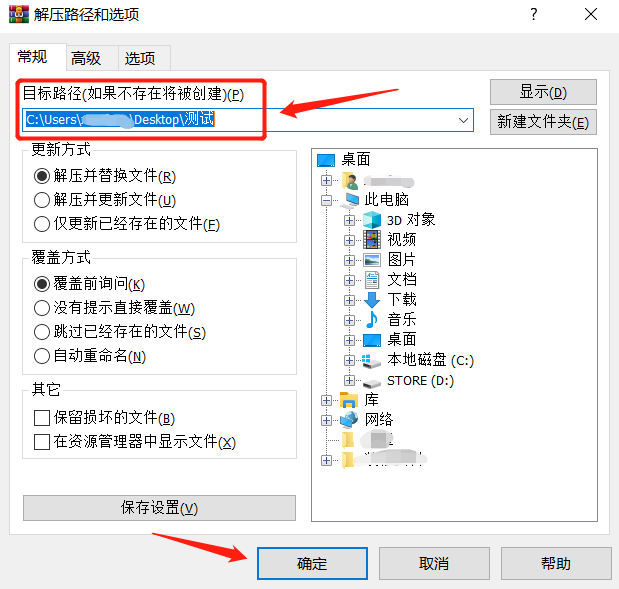
일반적으로 사용되는 위의 두 가지 압축 해제 소프트웨어 외에도 ZIP 형식에 적합한 소프트웨어가 시중에 많이 나와 있습니다. 예를 들어 편집기는 ZIP 파일을 현재 폴더에 직접 압축 해제할 수도 있는 Haozi를 사용하거나 " 압축 풀기 디렉터리를 사용자 정의한 다음 압축을 풀려면 '추출 대상' 옵션을 선택하세요.
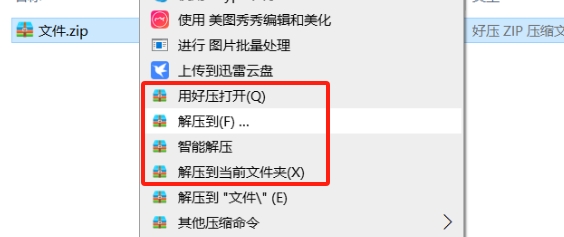
압축 해제된 ZIP 압축 파일이 비밀번호로 보호되어 있는 경우, 어떤 압축 해제 소프트웨어를 사용하든 관계없이 "추출"을 클릭하면 압축 해제 작업을 계속하기 전에 원래 설정된 비밀번호를 입력하라는 메시지가 표시됩니다.
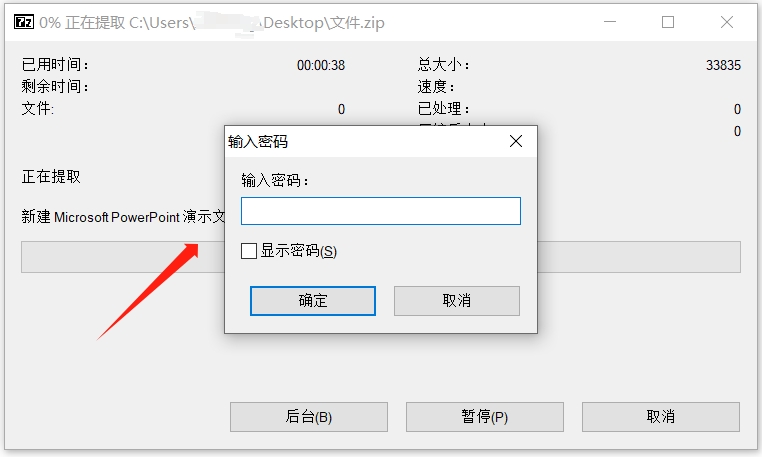
즉, ZIP 압축 파일의 비밀번호를 잊어버리면 파일의 압축을 풀 수 없습니다. 이 경우 비밀번호를 몇 번 더 시도하는 것 외에도 도구를 사용하여 문제를 해결할 수도 있습니다.
예를 들어 Pepsi Niu ZIP 비밀번호 복구 도구는 ZIP 압축 파일의 "공개 비밀번호"를 검색하는 데 도움이 될 수 있습니다.
이 도구는 4가지 검색 방법을 제공합니다. 하나 이상의 방법을 선택하고 프롬프트를 따를 수 있습니다.
도구 링크: Pepsi Niu ZIP 비밀번호 복구 도구
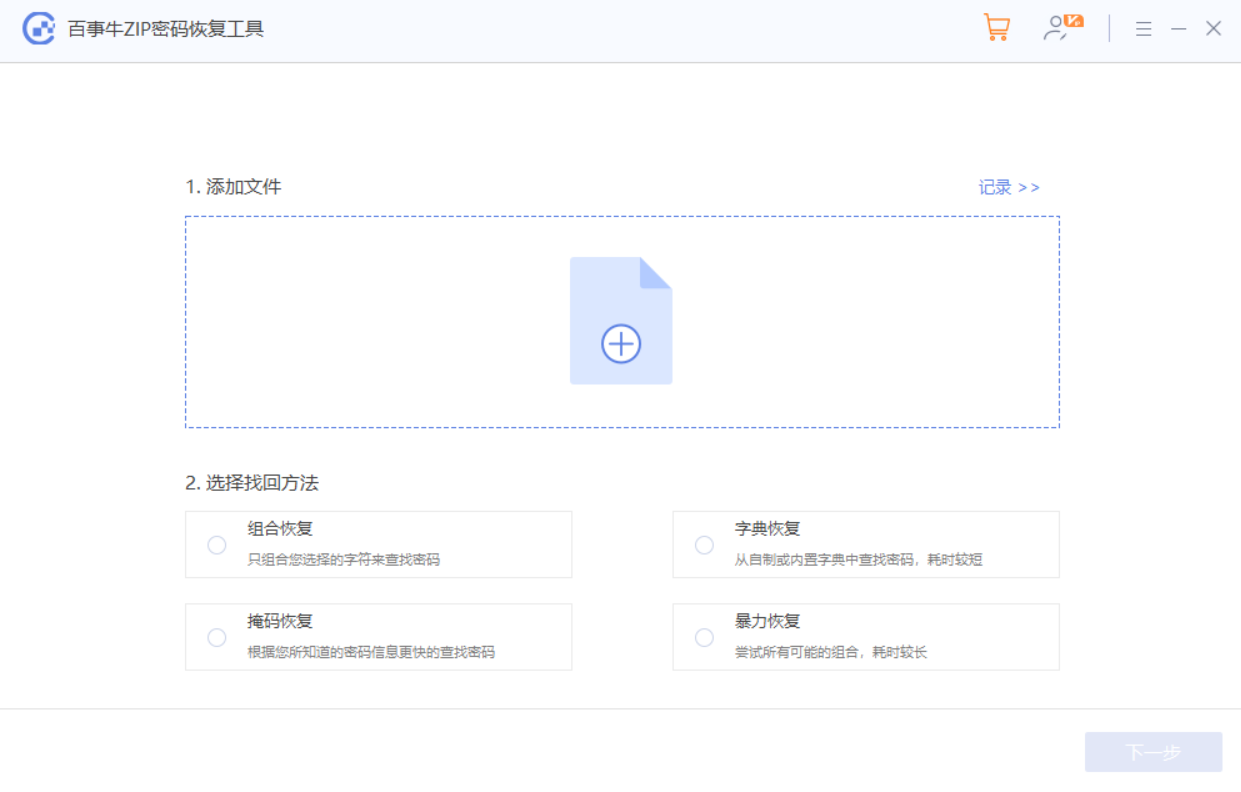
그런 다음 비밀번호가 검색될 때까지 기다리세요.
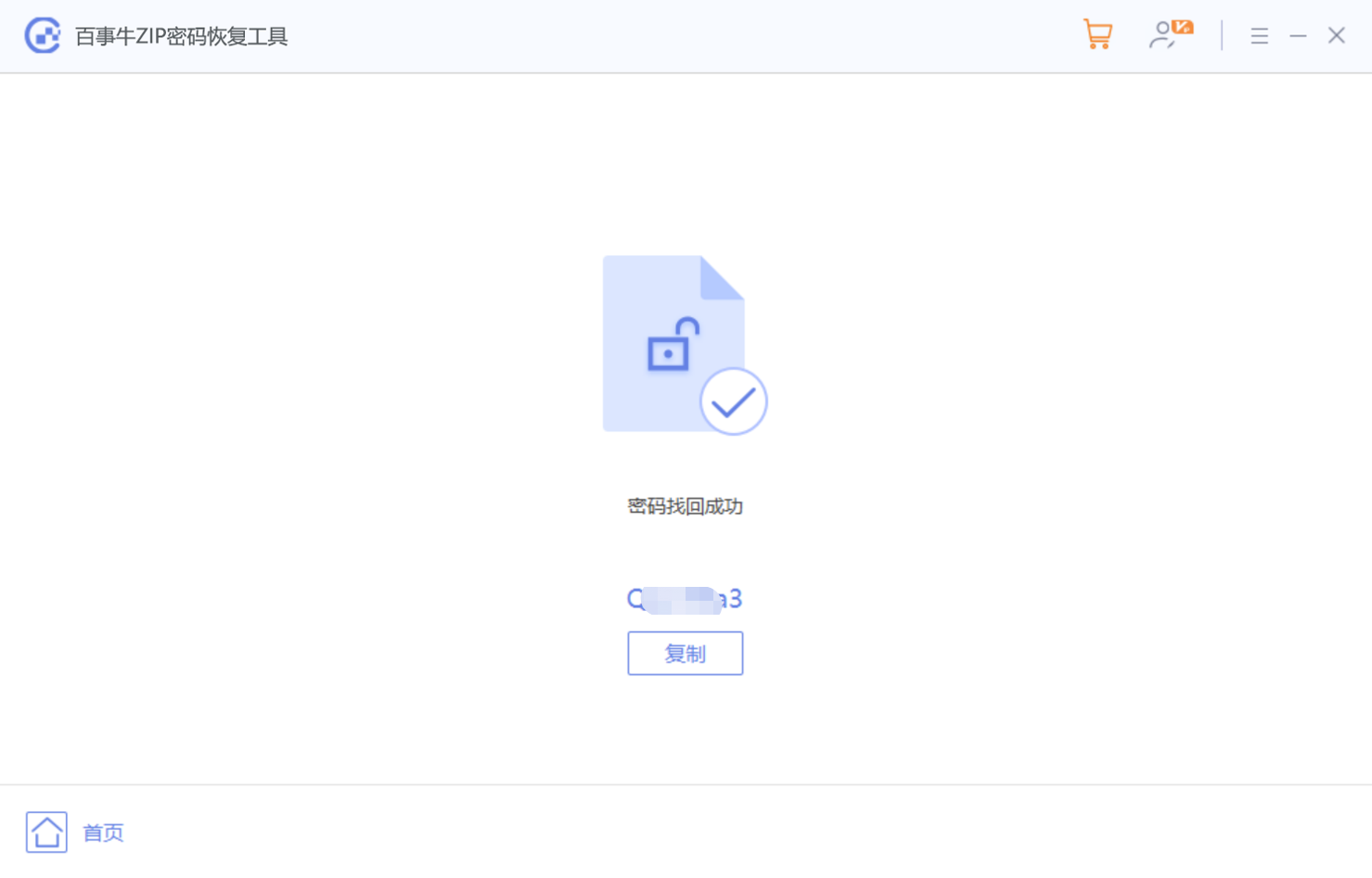
위 내용은 ZIP 형식의 압축 파일을 압축 해제하는 방법은 무엇입니까?의 상세 내용입니다. 자세한 내용은 PHP 중국어 웹사이트의 기타 관련 기사를 참조하세요!

핫 AI 도구

Undresser.AI Undress
사실적인 누드 사진을 만들기 위한 AI 기반 앱

AI Clothes Remover
사진에서 옷을 제거하는 온라인 AI 도구입니다.

Undress AI Tool
무료로 이미지를 벗다

Clothoff.io
AI 옷 제거제

AI Hentai Generator
AI Hentai를 무료로 생성하십시오.

인기 기사

뜨거운 도구

메모장++7.3.1
사용하기 쉬운 무료 코드 편집기

SublimeText3 중국어 버전
중국어 버전, 사용하기 매우 쉽습니다.

스튜디오 13.0.1 보내기
강력한 PHP 통합 개발 환경

드림위버 CS6
시각적 웹 개발 도구

SublimeText3 Mac 버전
신 수준의 코드 편집 소프트웨어(SublimeText3)

뜨거운 주제
 7569
7569
 15
15
 1386
1386
 52
52
 87
87
 11
11
 61
61
 19
19
 28
28
 107
107
 오늘 웹을 위해 엑셀에서 할 수있는 5 가지 일 12 개월 전
Mar 22, 2025 am 03:03 AM
오늘 웹을 위해 엑셀에서 할 수있는 5 가지 일 12 개월 전
Mar 22, 2025 am 03:03 AM
Excel 웹 버전은 효율성을 향상시키기위한 향상을 특징으로합니다! Excel Desktop 버전은 더 강력하지만 웹 버전도 지난 1 년 동안 크게 향상되었습니다. 이 기사는 5 가지 주요 개선 사항에 중점을 둘 것입니다. 쉽게 행과 열을 삽입하십시오 : Excel 웹에서 행이나 열 헤더 위로 마우스를 가져 가서 새 행이나 열을 삽입하는 ""표시를 클릭하십시오. 혼란스러운 오른쪽 클릭 메뉴 "삽입"기능을 더 이상 사용할 필요가 없습니다. 이 방법은 더 빠르며 새로 삽입 된 행이나 열은 인접한 셀의 형식을 상속합니다. CSV 파일로 내보내기 : Excel은 이제 다른 소프트웨어와의 데이터 전송 및 호환성을 위해 워크 시트를 CSV 파일로 내보내는 것을 지원합니다. "파일"> "내보내기"를 클릭하십시오.
 Excel에서 Lambda를 사용하여 자신의 기능을 만드는 방법
Mar 21, 2025 am 03:08 AM
Excel에서 Lambda를 사용하여 자신의 기능을 만드는 방법
Mar 21, 2025 am 03:08 AM
Excel 's Lambda 기능 : 사용자 정의 기능 생성을위한 쉬운 안내서 Excel이 Lambda 함수를 도입하기 전에 사용자 정의 기능을 작성하려면 VBA 또는 매크로가 필요합니다. 이제 Lambda를 사용하면 친숙한 Excel 구문을 사용하여 쉽게 구현할 수 있습니다. 이 안내서는 Lambda 기능을 사용하는 방법을 단계별로 안내합니다. 이 안내서의 일부를 순서대로 읽고 먼저 문법과 간단한 예제를 이해 한 다음 실제 응용 프로그램을 배우는 것이 좋습니다. Lambda 기능은 Microsoft 365 (Windows and Mac), Excel 2024 (Windows and Mac) 및 웹 용 Excel에서 사용할 수 있습니다. 이자형
 Excel에서 타임 라인 필터를 만드는 방법
Apr 03, 2025 am 03:51 AM
Excel에서 타임 라인 필터를 만드는 방법
Apr 03, 2025 am 03:51 AM
Excel에서 타임 라인 필터를 사용하면 시간마다 데이터가 더 효율적으로 데이터를 표시 할 수 있으며, 이는 필터 버튼을 사용하는 것보다 편리합니다. 타임 라인은 동적 필터링 옵션으로 단일 날짜, 월, 분기 또는 연도에 대한 데이터를 빠르게 표시 할 수 있습니다. 1 단계 : 데이터를 피벗 테이블로 변환합니다 먼저 원래 Excel 데이터를 피벗 테이블로 변환하십시오. 데이터 테이블에서 셀을 선택하고 (형식이든 아니든) 리본의 삽입 탭에서 Pivottable을 클릭하십시오. 관련 : Microsoft Excel에서 피벗 테이블을 만드는 방법 피벗 테이블에 위협을받지 마십시오! 몇 분 안에 마스터 할 수있는 기본 기술을 가르쳐 줄 것입니다. 관련 기사 대화 상자에서 전체 데이터 범위가 선택되었는지 확인하십시오 (
 Excel을 사용하지 않으면 숨겨진 카메라 도구를 사용하지 않으면 트릭이 누락되었습니다.
Mar 25, 2025 am 02:48 AM
Excel을 사용하지 않으면 숨겨진 카메라 도구를 사용하지 않으면 트릭이 누락되었습니다.
Mar 25, 2025 am 02:48 AM
빠른 링크 카메라 도구를 사용하는 이유는 무엇입니까?
 기능 백분율을 사용하여 Excel의 계산 백분율을 단순화하십시오.
Mar 27, 2025 am 03:03 AM
기능 백분율을 사용하여 Excel의 계산 백분율을 단순화하십시오.
Mar 27, 2025 am 03:03 AM
Excel의 기능 백분율 : 데이터 하위 세트의 비율을 쉽게 계산합니다. Excel의 기능 백분율은 전체 데이터 세트에서 데이터 하위 세트의 비율을 빠르게 계산하여 복잡한 공식을 생성하는 번거 로움을 피할 수 있습니다. 함수 구문의 퍼센트 함수의 백분율에는 두 가지 매개 변수가 있습니다. = 백분율 (a, b) 안에: A (필수)는 전체 데이터 세트의 일부를 형성하는 데이터의 하위 집합입니다. B (필수)는 전체 데이터 세트입니다. 다시 말해, 함수의 백분율은 서브 세트 A의 백분율을 총 데이터 세트에 계산합니다. b. 퍼센트를 사용하여 개별 값의 비율을 계산하십시오 기능 백분율을 사용하는 가장 쉬운 방법은 단일을 계산하는 것입니다.
 해시 사인이 Excel 공식에서 무엇을하는지 알아야합니다.
Apr 08, 2025 am 12:55 AM
해시 사인이 Excel 공식에서 무엇을하는지 알아야합니다.
Apr 08, 2025 am 12:55 AM
Excel 오버 플로우 범위 연산자 (#)를 사용하면 오버 플로우 범위 크기의 변경 사항을 수용하도록 공식을 자동으로 조정할 수 있습니다. 이 기능은 Windows 또는 Mac 용 Microsoft 365 Excel에서만 사용할 수 있습니다. 고유, Countif 및 SortBy와 같은 일반적인 기능은 오버플로 레인지 연산자와 함께 사용하여 동적 정렬 가능한 목록을 생성 할 수 있습니다. Excel 공식의 파운드 부호 (#)를 오버 플로우 범위 연산자라고도하며,이 프로그램은 오버 플로우 범위에서 모든 결과를 고려하도록 지시합니다. 따라서 오버플로 범위가 증가하거나 감소하더라도 #을 포함하는 공식은이 변경 사항을 자동으로 반영합니다. Microsoft Excel에서 고유 한 값을 나열하고 정렬하는 방법
 Excel에서 유출 된 배열을 포맷하는 방법
Apr 10, 2025 pm 12:01 PM
Excel에서 유출 된 배열을 포맷하는 방법
Apr 10, 2025 pm 12:01 PM
Excel에서 오버플로 어레이를 처리하기 위해 공식 조건부 서식을 사용하십시오. Excel에서 오버플로 배열의 직접 형식은 특히 데이터 모양이나 크기가 변경 될 때 문제를 일으킬 수 있습니다. 공식 기반 조건부 서식 규칙은 데이터 매개 변수가 변경되면 자동 형식을 허용합니다. 열 참조 전에 달러 표시 ($)를 추가하면 데이터의 모든 행에 규칙을 적용 할 수 있습니다. Excel에서는 셀의 값 또는 배경에 직접 서식을 적용하여 스프레드 시트를보다 쉽게 읽을 수 있습니다. 그러나 Excel 공식이 값 세트 (오버 플로우 어레이라고 함)를 반환하면 직접 형식을 적용하면 데이터의 크기 또는 모양이 변경되면 문제가 발생합니다. Pivotby 공식의 오버플로 결과가 포함 된이 스프레드 시트가 있다고 가정합니다.





